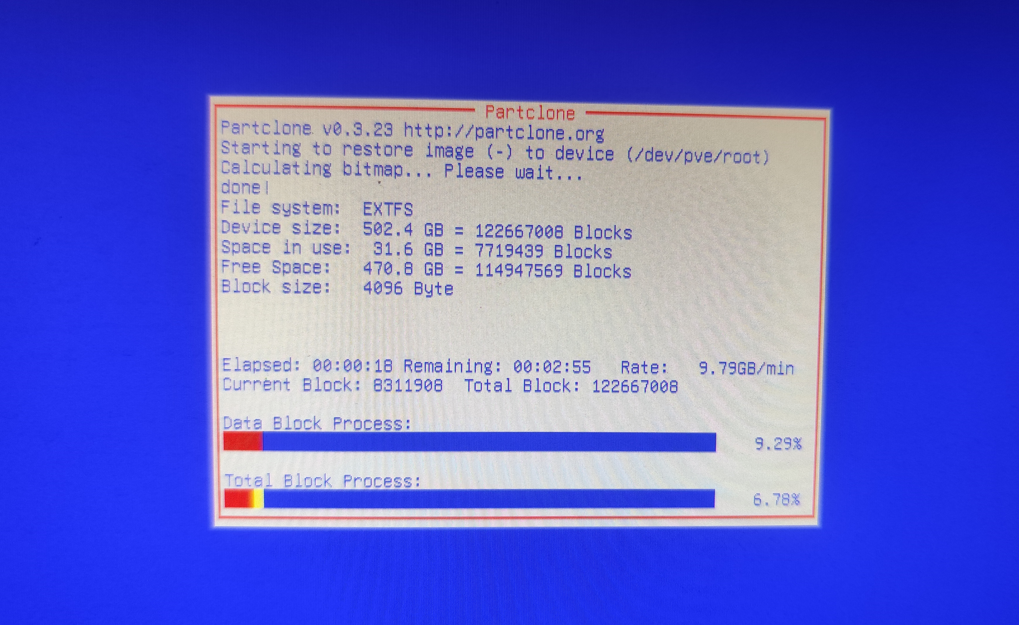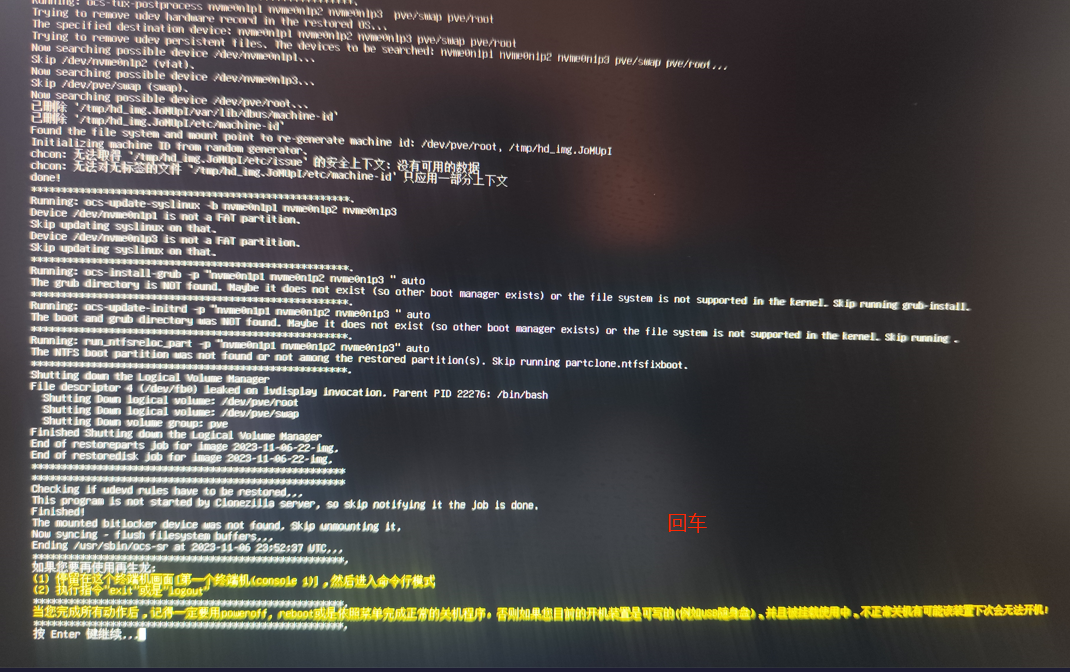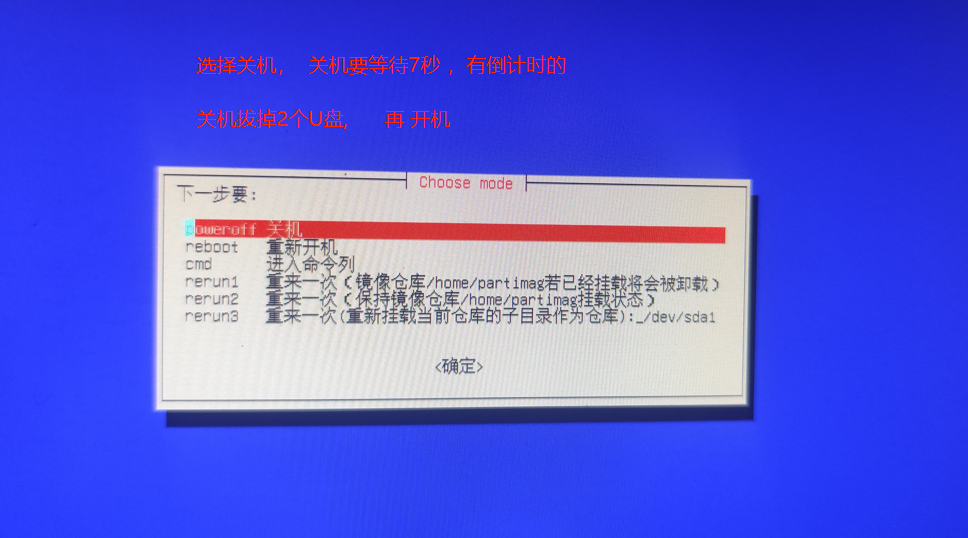一、用极摩客M5当主路由非常不错,性能及电耗分析:
得益于ADM R7处理器,鲁大师跑分83W分+
1、CPU: 极摩客M5采用了AMD Ryzen™ 7 5700U处理器,拥有8核16线程,采用7nm工艺制造。它的基础主频为1.8GHz,最高可加速至4.3GHz。此款处理器具备较高的性能和能效比,在处理多任务和重负荷工作时表现出色。它还配备了4MB的L2缓存和8MB的L3缓存,提供更高的缓存容量和更快的数据访问速度。
2、GPU: 极摩客M5搭载了AMD Radeon™ Graphics,拥有8个核心和1900MHz的显卡频率。这款集成显卡的性能相当于独立显卡GTX 750 Ti水平,能够满足一般的图形处理需求,包括高清视频播放和轻度游戏。
3、内存:极摩客M5配备了两个SO-DIMM插槽,支持DDR4 3200MHz内存。出厂配置可选择16GB或32GB,最高支持64GB(32GB*2)内存容量。
4、此外,它的热设计功耗(TDP)为10-25W,能够在保持低功耗的同时提供出色的性能。BIOS有10W(节能模式)、默认15W(均衡模式)、35W(性能模式)可选。
在均衡模式下,以 15 瓦特的功率运行 24 小时将消耗 0.36 千瓦时的能量。 电费为0.5元/度,则相当于0.18元/天的电费。




我的家庭网络核心是这样的布局的,当然这个也是后面部署后去挑战的; 三角架构的意义耐人寻味。
二、性能发挥及平台实用性的最佳选择:PVE
Proxmox Virtual Environment (PVE) 来部署你的虚拟化平台。PVE 提供了一个基于 Web 的用户界面,可以大大简化虚拟机和容器的管理。先前我写极摩客G3的手把手部署,不少机友吃不消部署,部署的工作量太大了、太大了。
所以,本次我统一部署,再生龙CLONEZILLA打包镜像,你进需要下载,和恢复到M5上即可。
三、本镜像架构:
1、win10专业版22H2,AMD核显、USB直通;
2、做了5G热点;
3、allinone导航页。
4、网口1为WAN口 DHCP, 无线和网口2为LAN口桥接。
100:istoreos (内置一些常用 ssr openvpn clash等)
101:WIN10 (C盘100G D盘100G)
102:DSM920+ (150G)
其他可以自己再创建,注意硬盘剩余空间,比如:ubuntu也不错,做复杂操作的时候,记得打个快照,可以安全还原。
本镜像的效果:
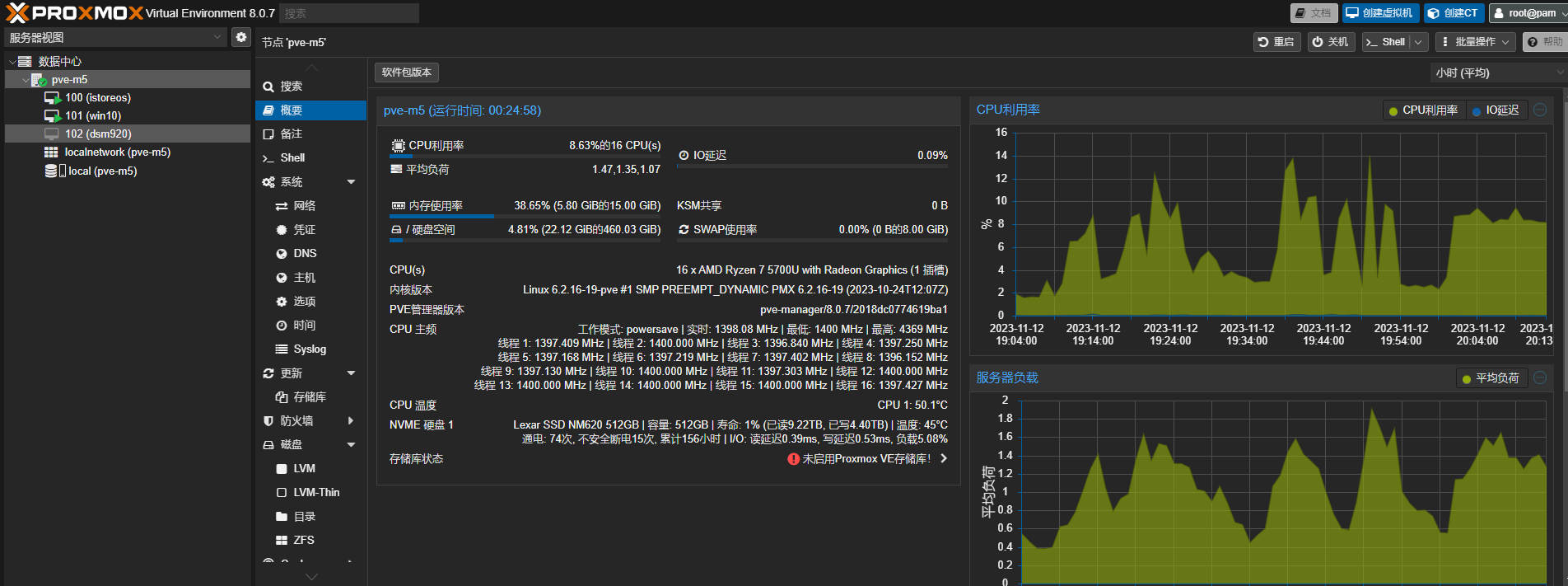
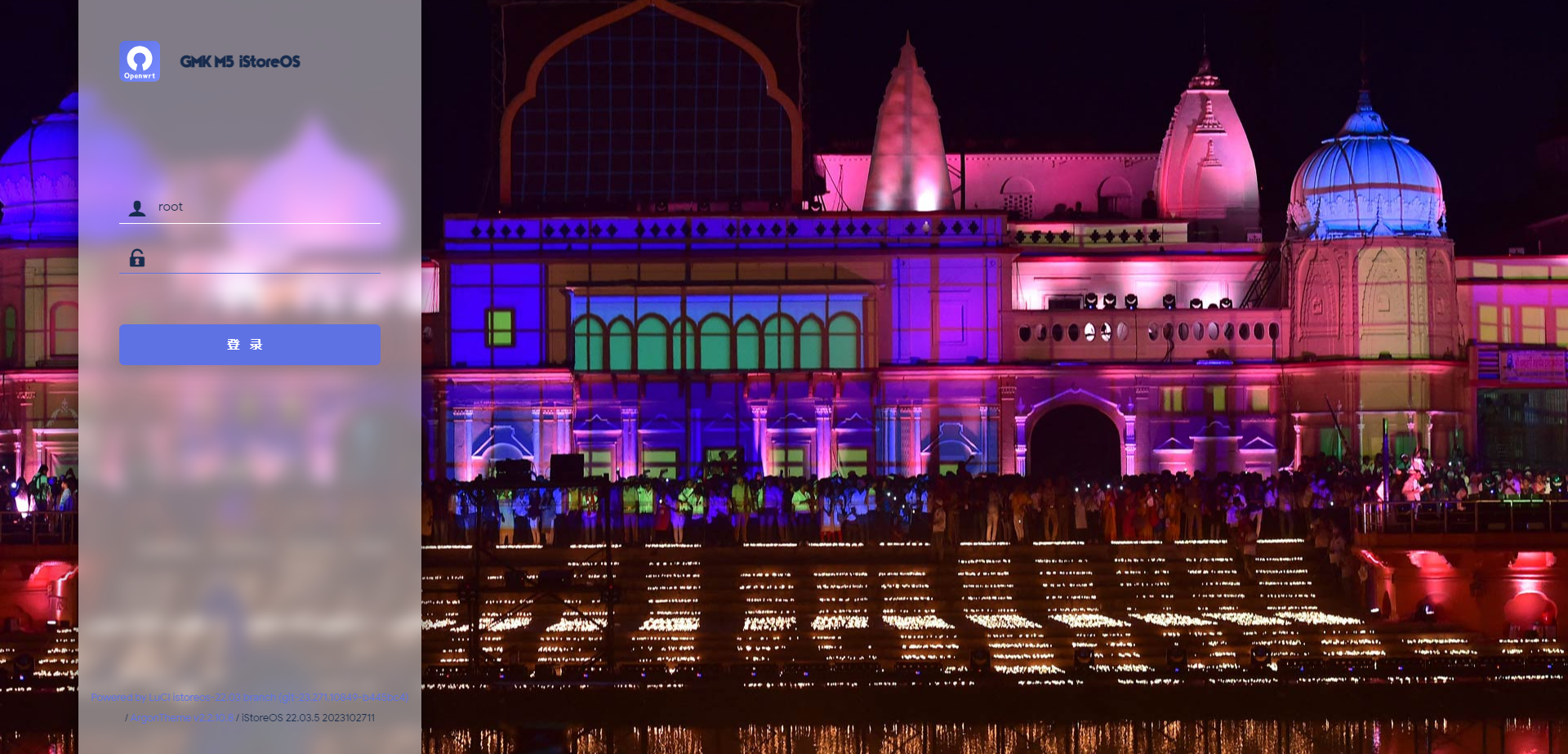
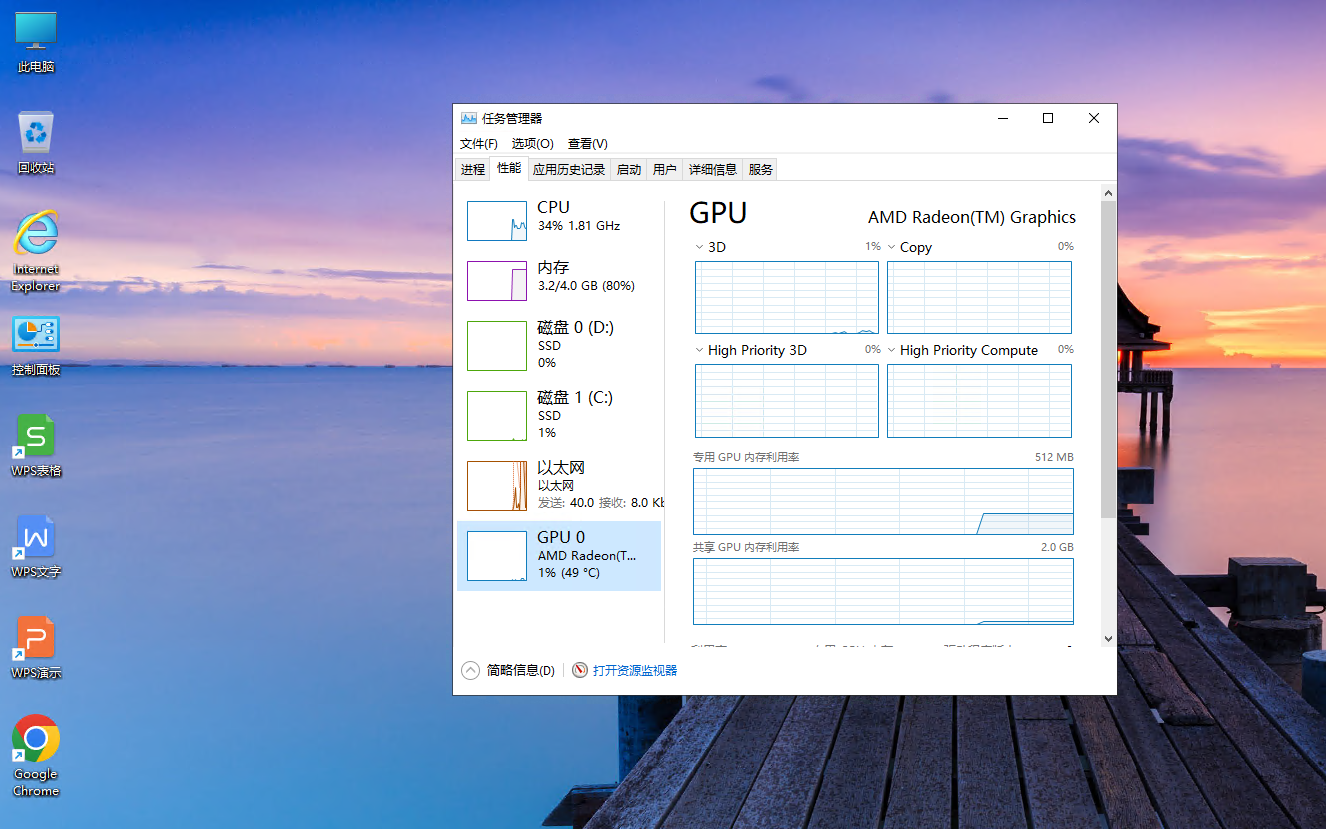
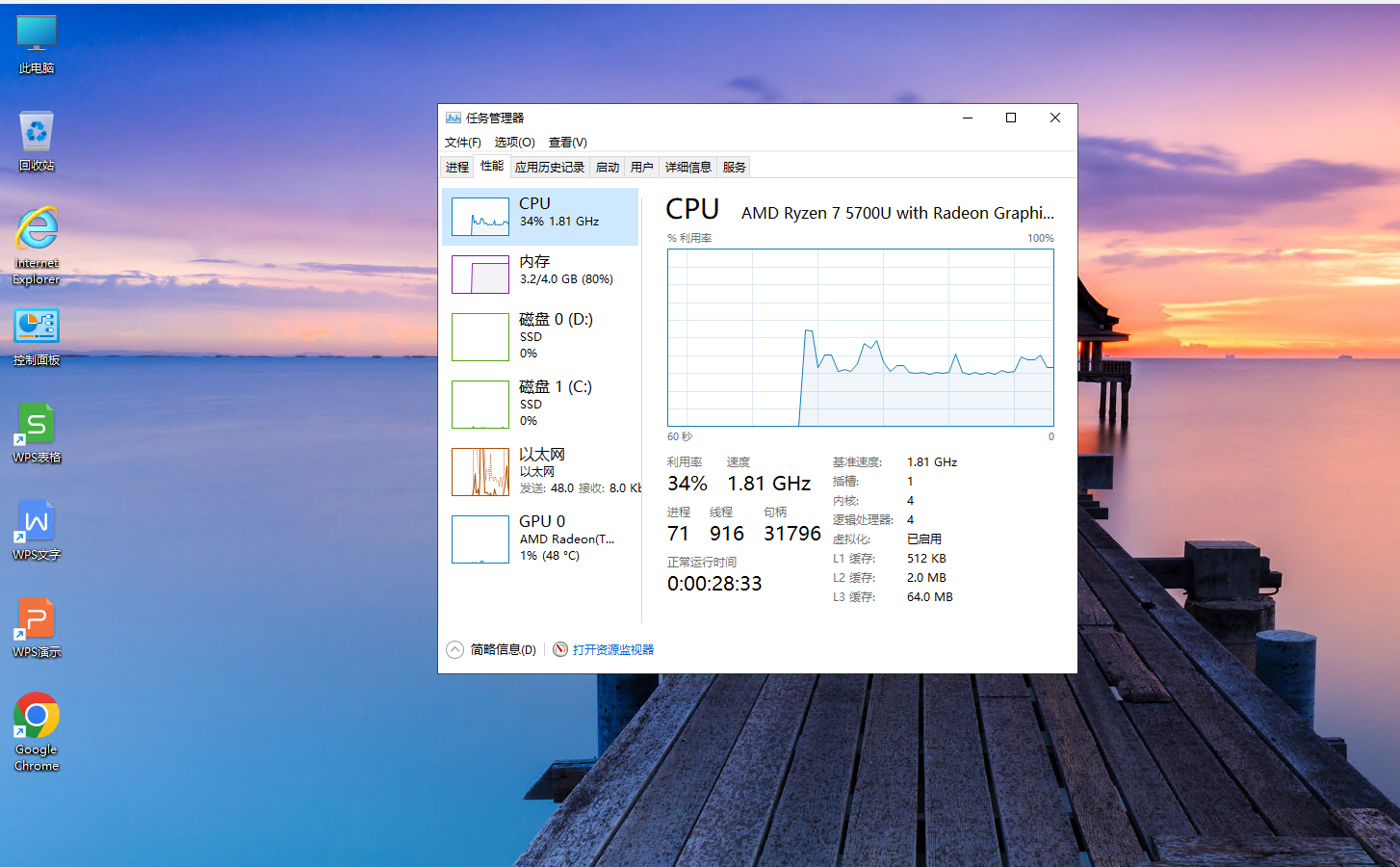
四、还原步骤
资源包地址:
https://www.123pan.com/s/igFbVv-Cf7Kd.html
GMK极摩客-PVE玩机-M5PVE8.0核显直通(win10+istoreos+dsm920)集成IMG
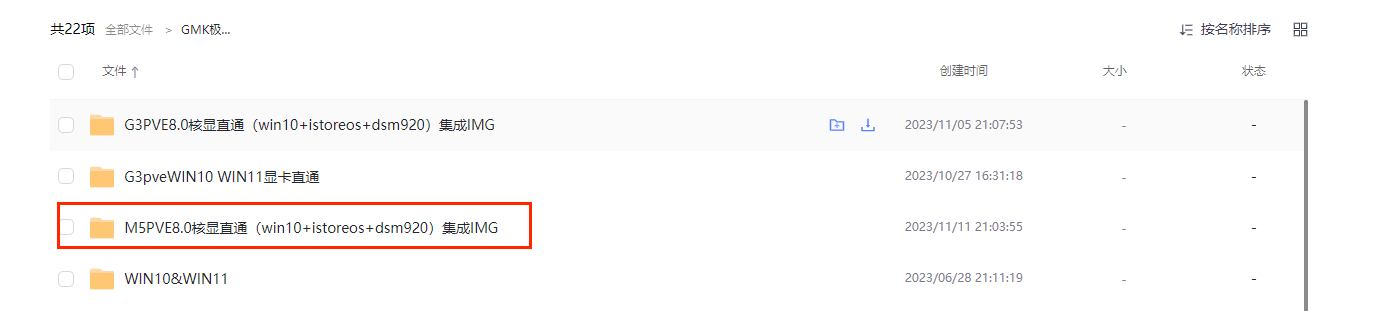
1、需要2个U盘,U盘大于16G即可
2、1个U盘做成ventoy启动盘,把再生龙clonezilla-live-3.1.0-22-amd64.iso放进去
3、一个U盘格式化NTFS,然后2023-11-05-12.img.zip用7-zip解压,把“2023-11-05-12.img”文件目录拷贝进去。
3、双插2个U盘,用再生龙启动,还原到硬盘。
4、还原后,无线连接PVE,通过192.168.123.64:8006进行登录,我是无线USB(键盘)接收器,插在后面的USB口,前置的2个USB做了3.1的设备使用。
还原不一定能100%成功,我是512硬盘提取的。
这里说下测试过能往小硬盘无法还原,如果是1TB估计可能是可以,请自行测试。没有逼迫你使用,看你道行了。
五、系统账户:
pve:192.168.123.64:8006
root Gmk@123456
istoreos
wan:dhcp
lan:192.168.123.1
root Gmk@123456
wifi :m5-5g m5@wuxian (网卡只能放1个AP热点:2.4G或者5G)
win10 100G+100G lan:192.168.123.101
administrator Gmk@123456
群辉dsm920 150G lan:192.168.123.102
m5 Gmk@123456
导航页http://192.168.123.102:5266
admin Gmk@123456
集成了群辉几个docker:
导航页(导航漂亮的图标我的共享123盘有,自行摸索)
http://192.168.123.102:5266
admin Gmk@123456
远程桌面
http://192.168.123.102:9250
酷狗下音乐
http://192.168.123.102:264
六、实操部分
开机按F7,选择Ventoy的U盘启动,选择CLONEZILLA开头的
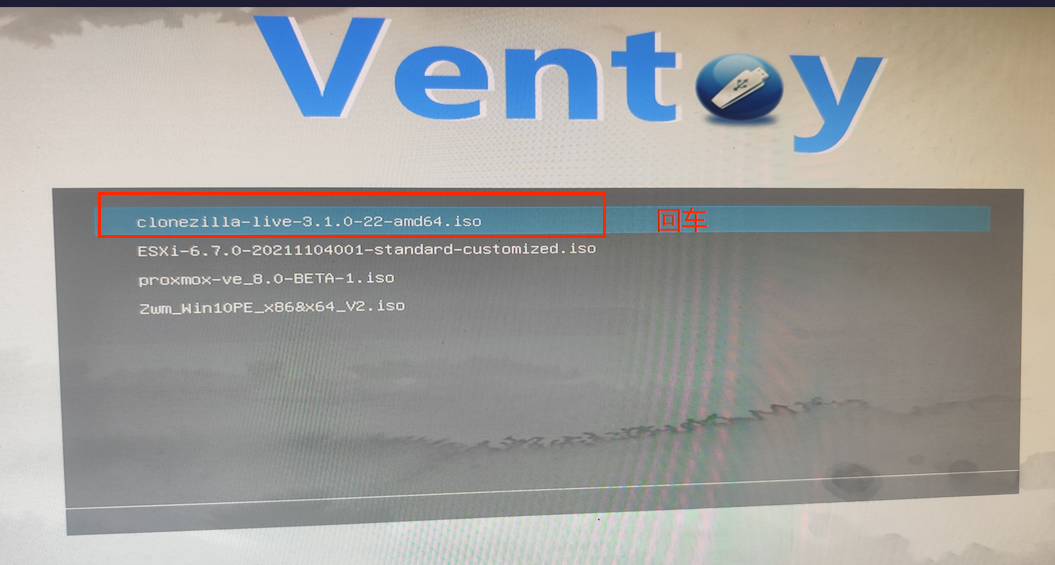
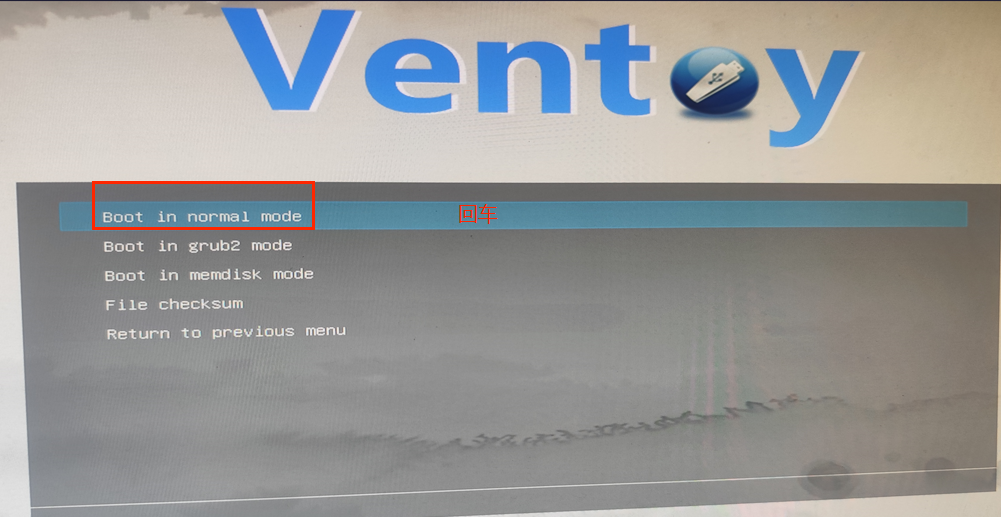
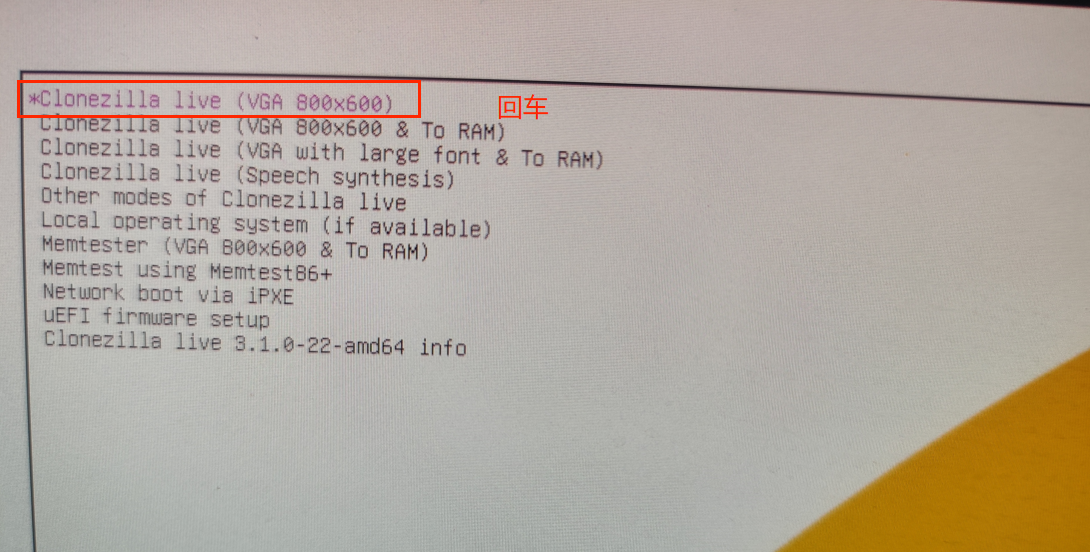
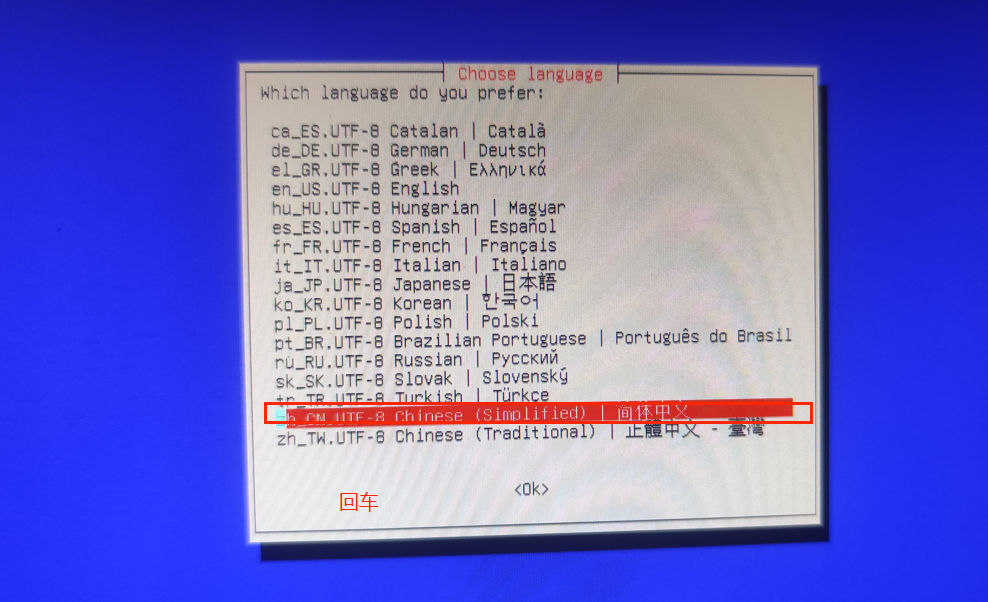


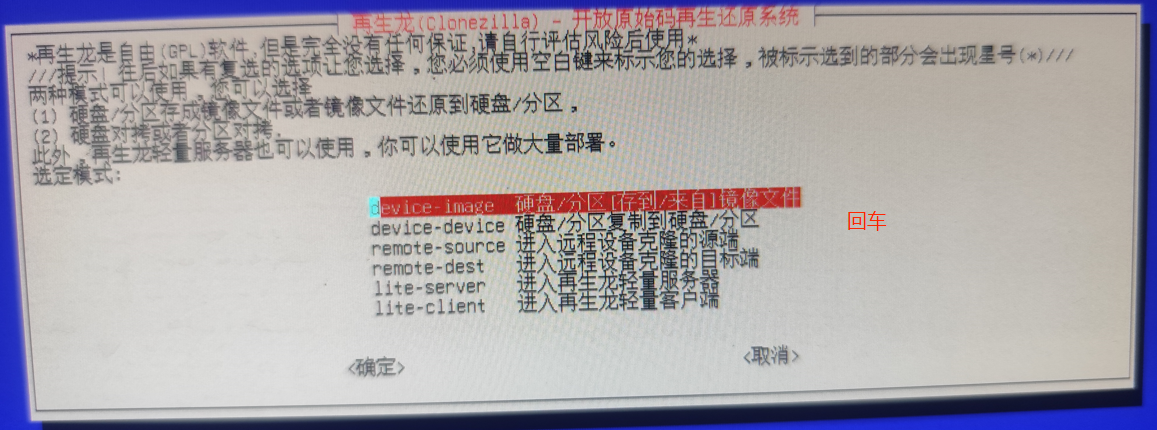
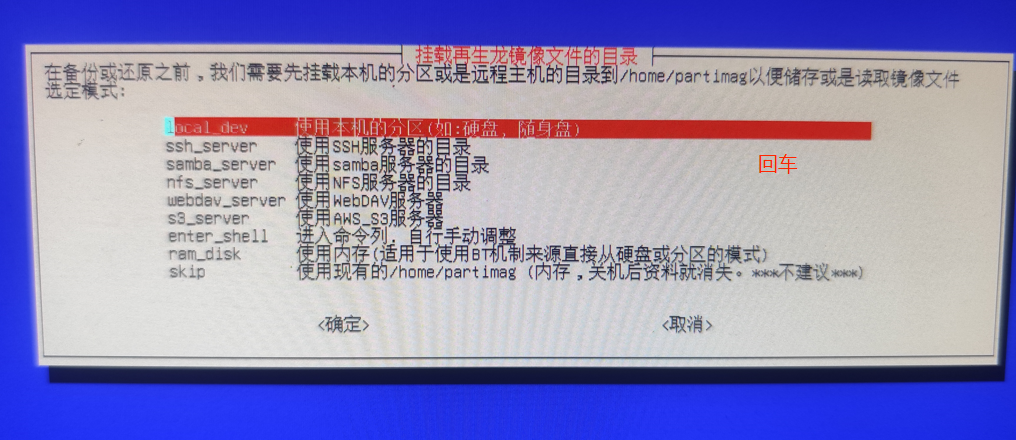
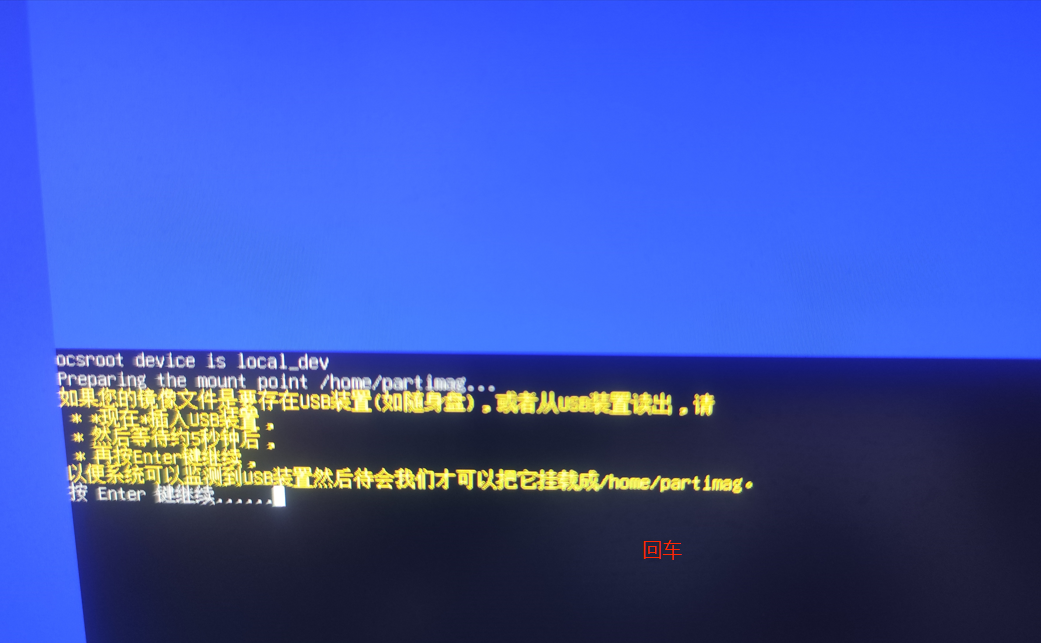
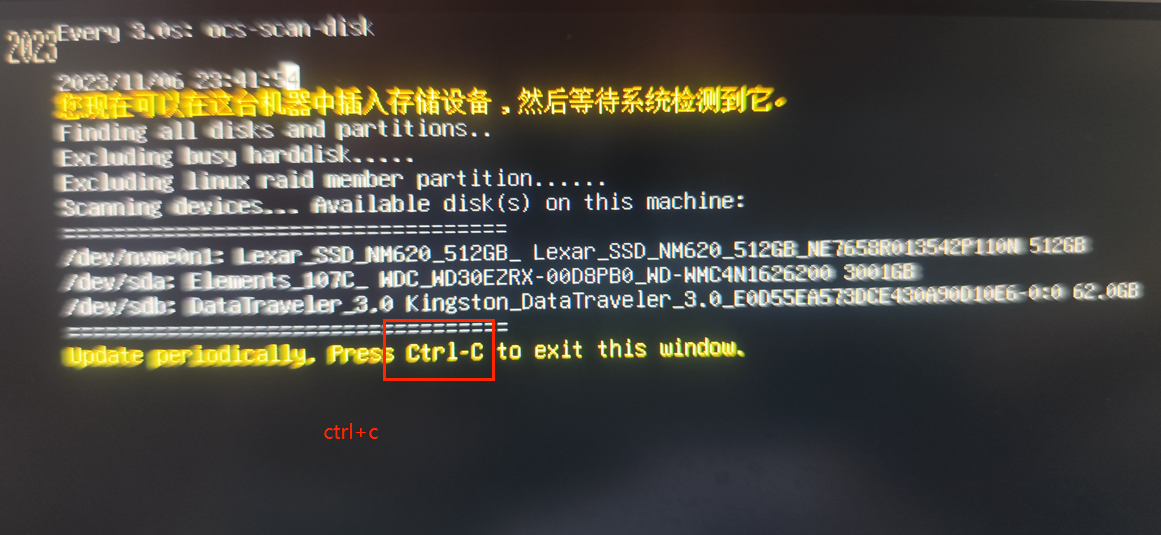
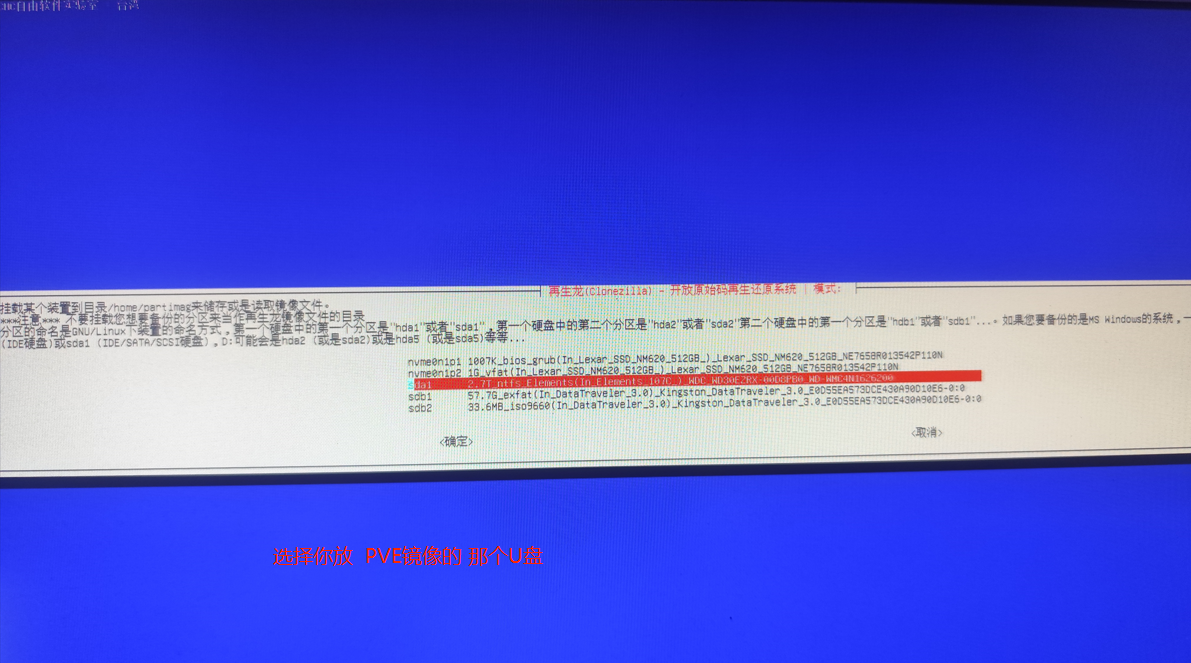
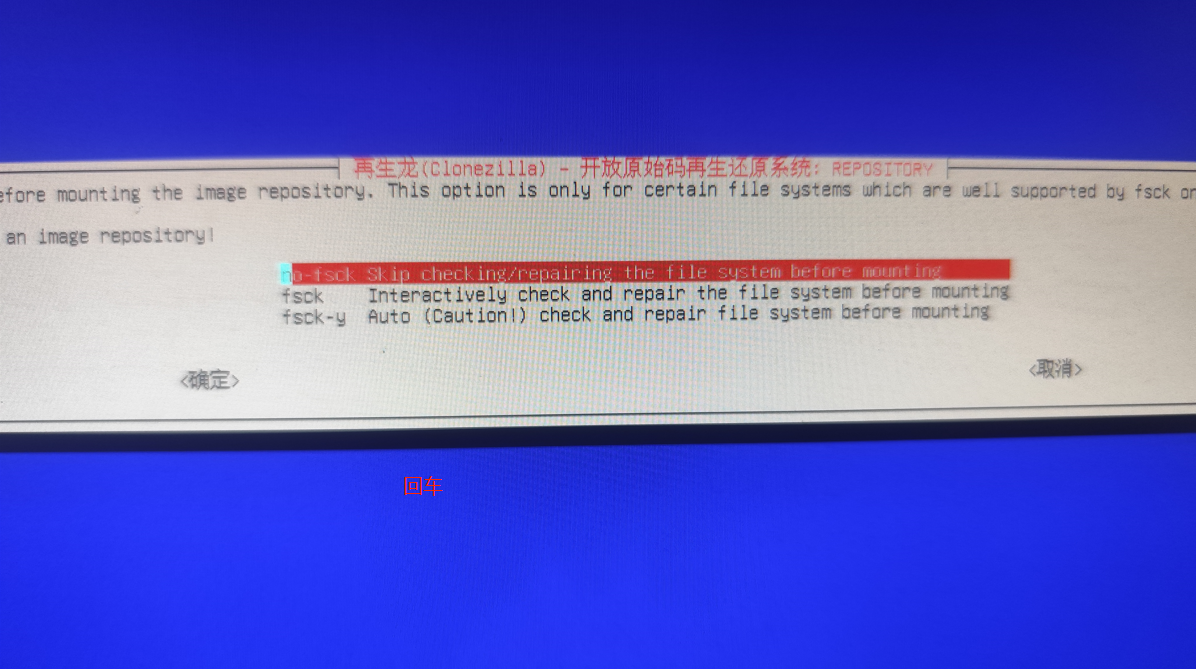
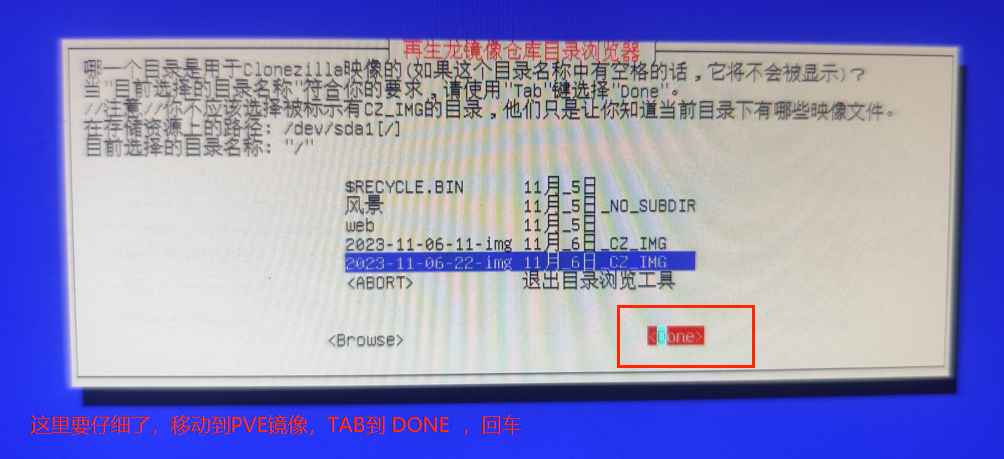
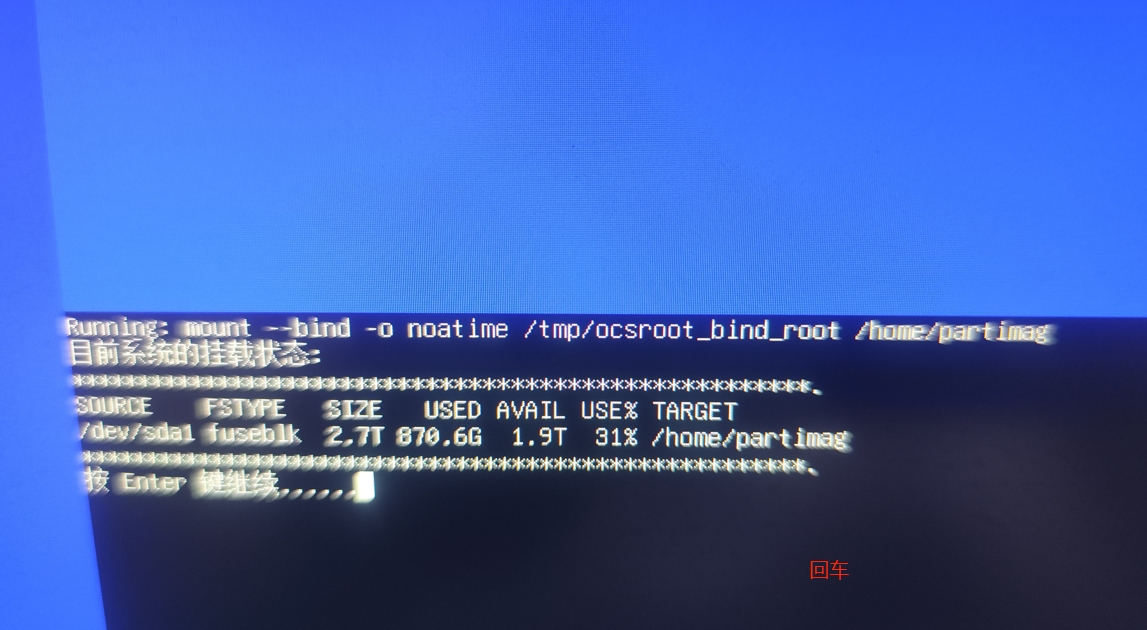

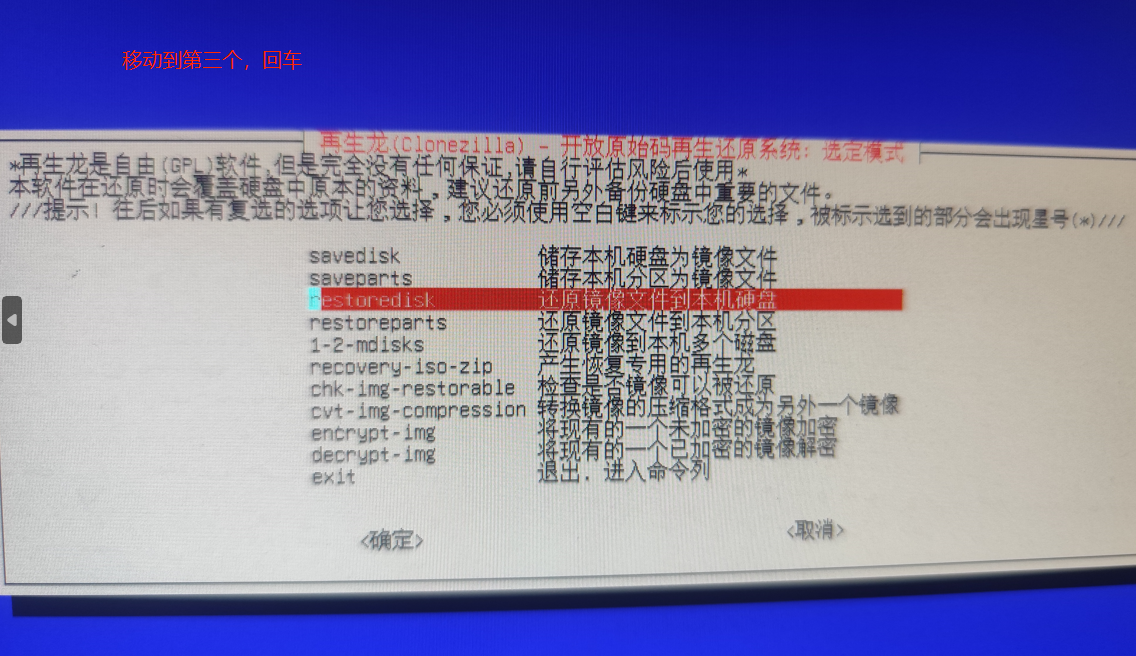
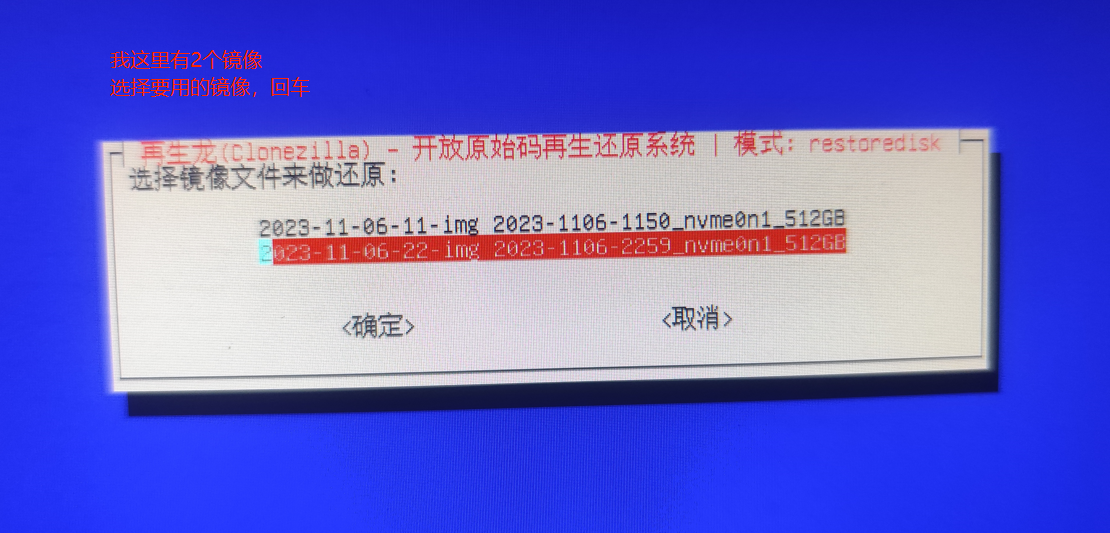
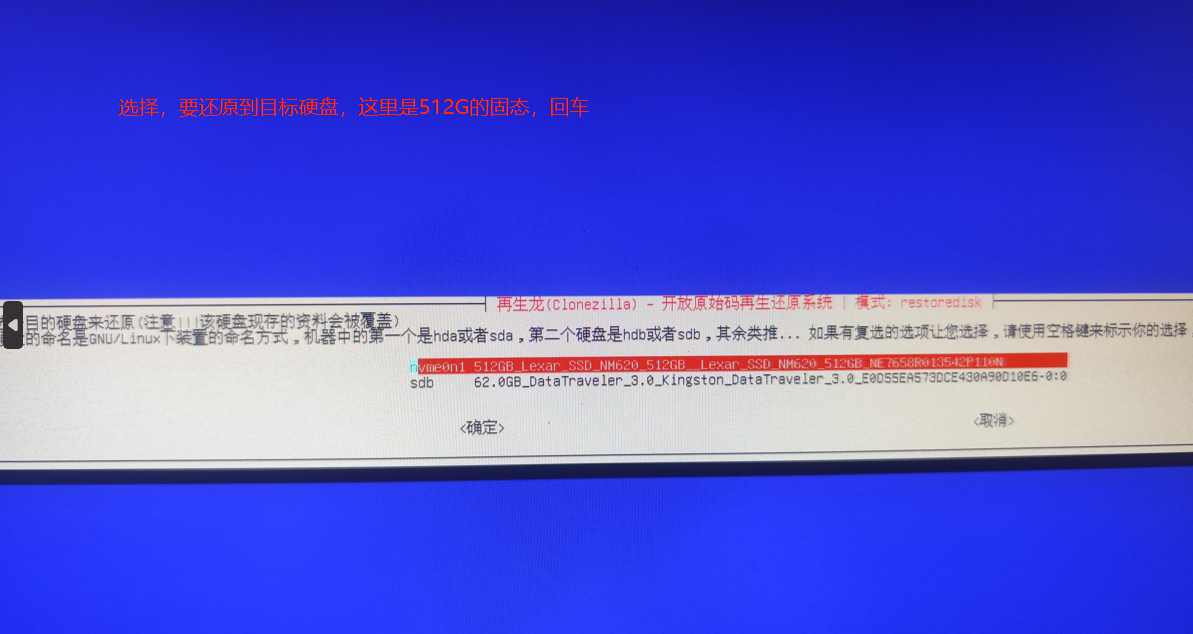
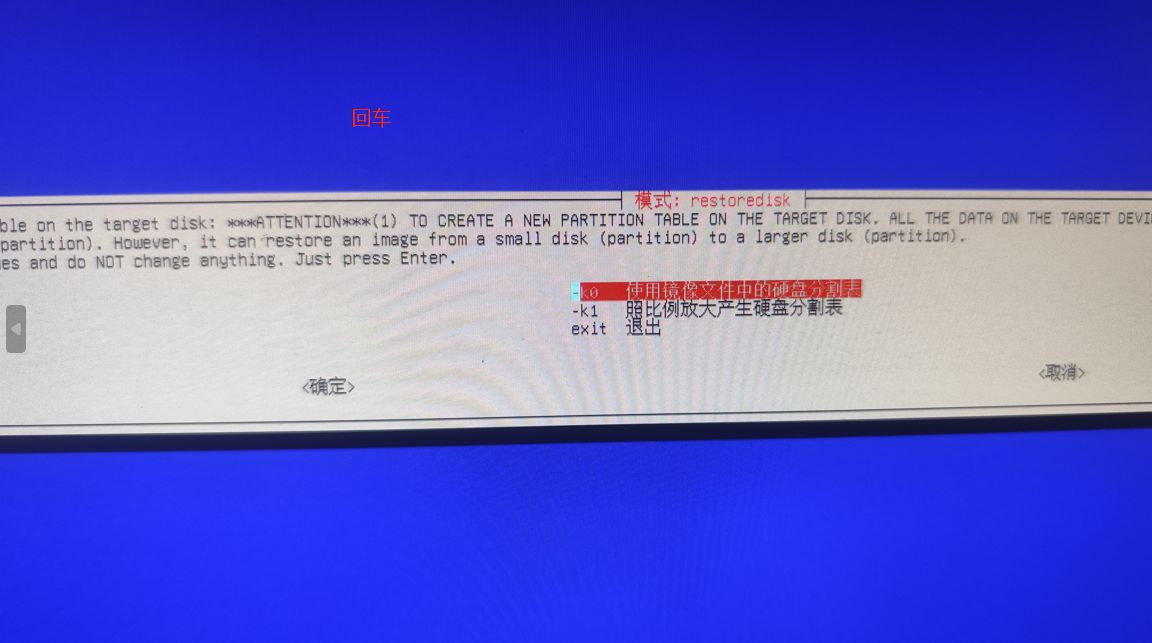
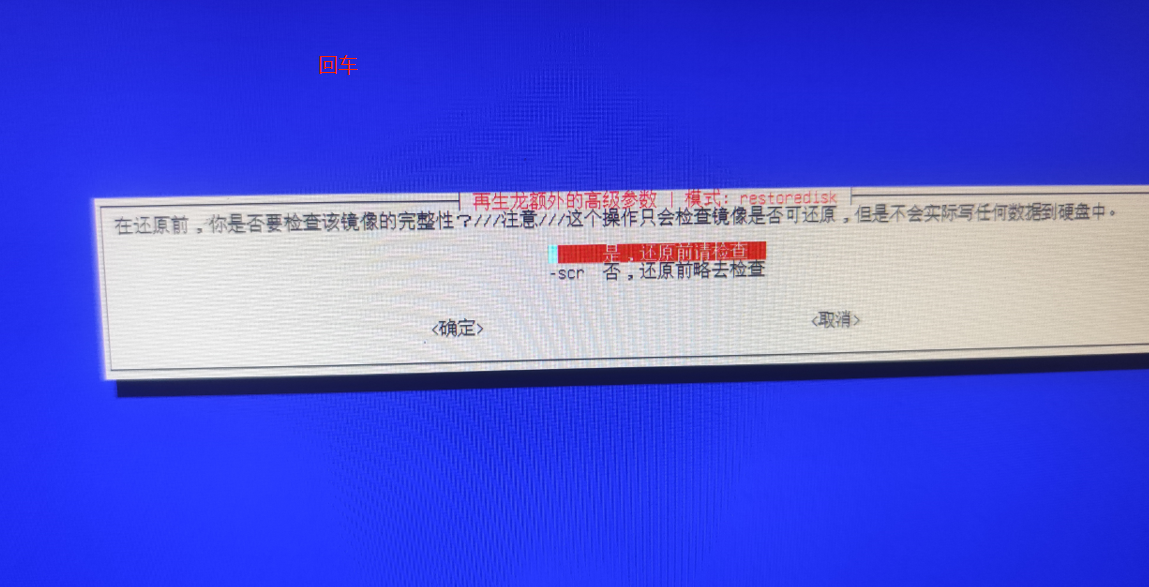
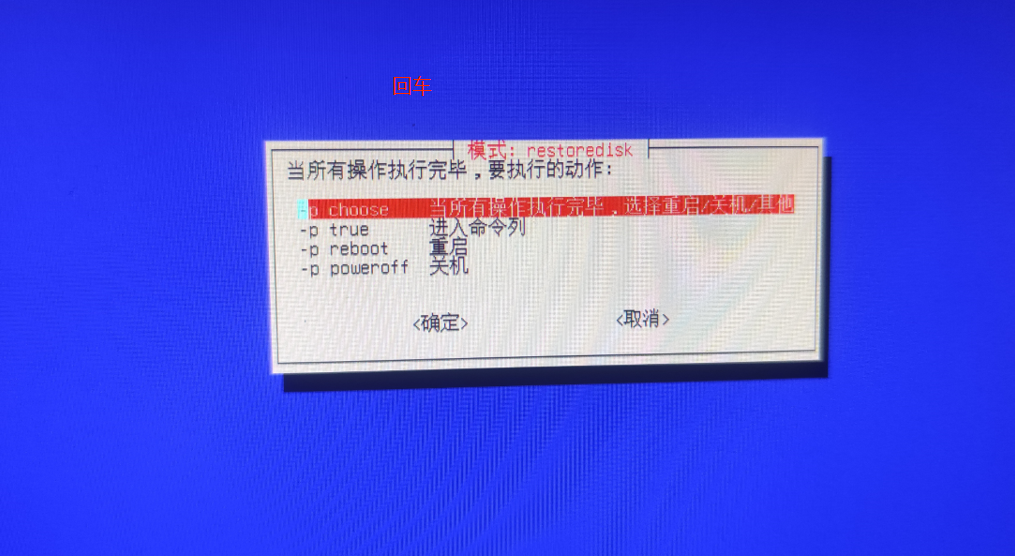
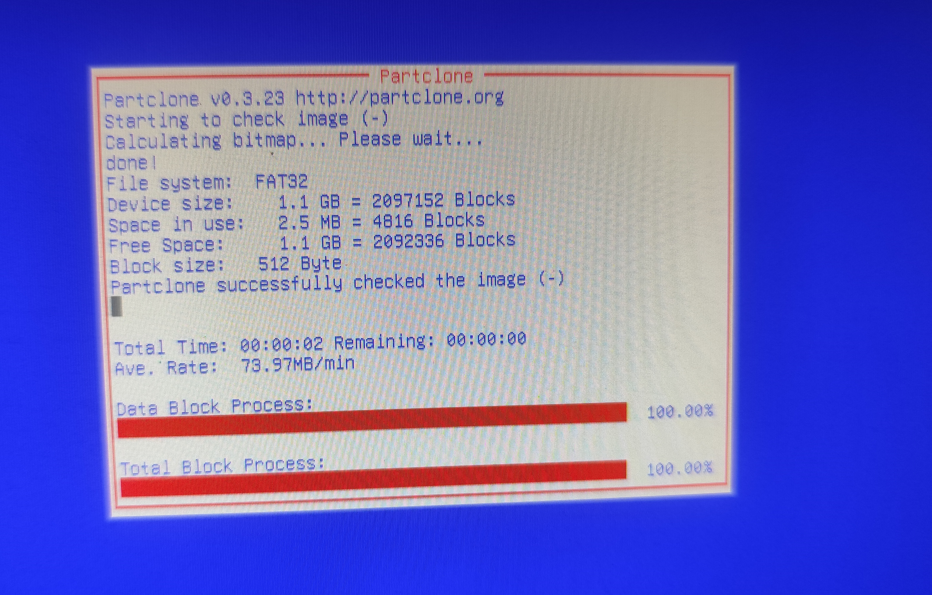
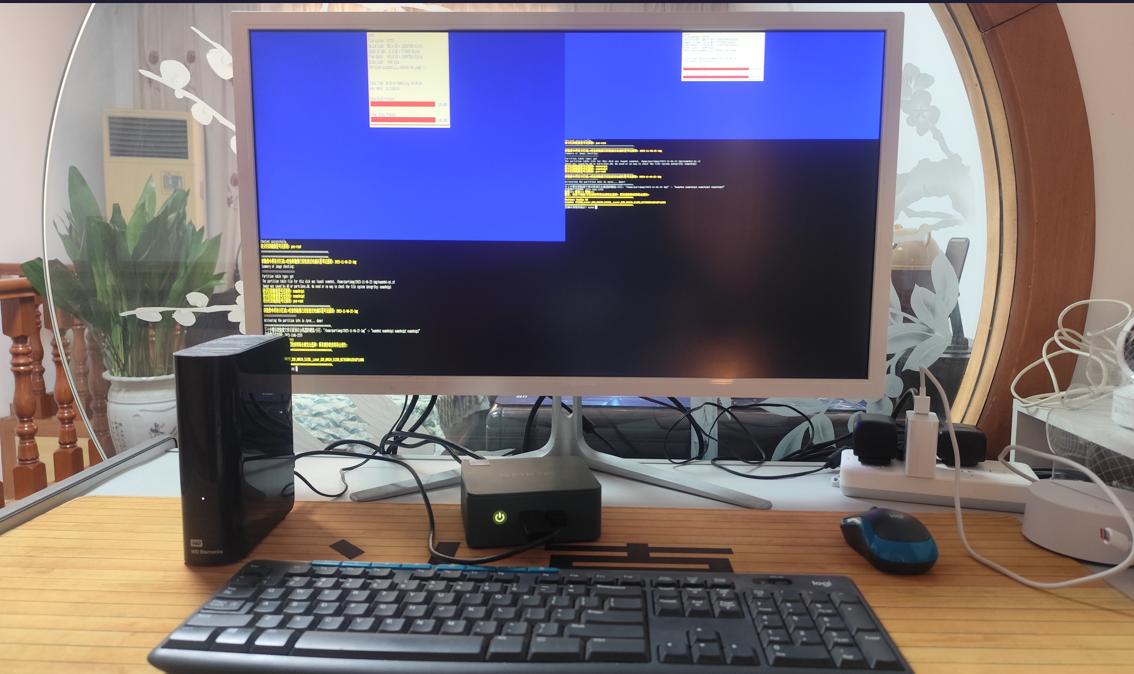
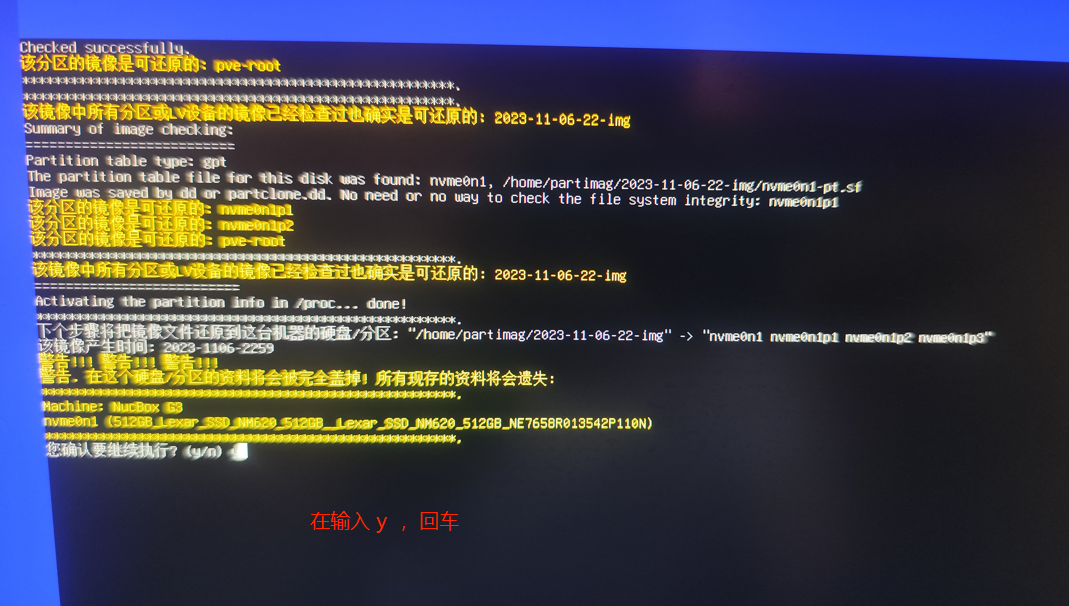
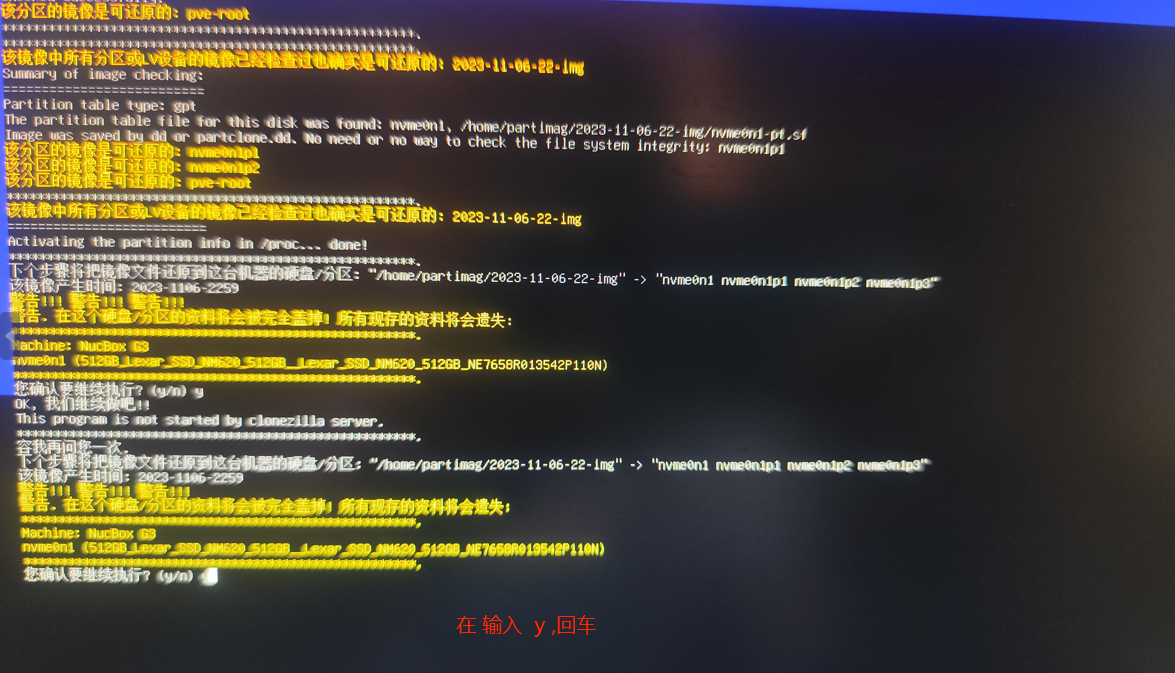
等待完成